
Vis - Regnskab - Finans - Nøgletal/Balance/Resultat

Kolonnekonfigurationerne i Nøgletal, Balance og Resultat i Finans kan redigeres, eller du kan oprette nye kolonnekonfigurationer. Disse kolonnekonfigurationer bestemmer tidsintervaller, som linjerne fra rapportkonfigurationen skal fordeles på. En kolonnekonfiguration kan indeholde en eller flere kolonner.
Ved at klikke på knappen med tre prikker til højre for rullelisten Kolonneindstillinger, vises alle de definerede konfigurationer i en liste. Følg proceduren nedenfor ved oprettelse af nye eller redigering af eksisterende kolonnekonfigurationer.
Sådan oprettes/redigeres kolonnelayout
Klik Ny eller
marker en eksisterende kolonnekonfiguration og klik Rediger.
Du kan nu tilpasse kolonnekonfigurationen kolonne for kolonne.
Skriv en Beskrivelse af kolonnekonfigurationen i det øverste felt. Dette vil være det navn, du vælger som kolonnekonfiguration i Finans.
Klik Ny for at tilføje en kolonne til højre i kolonnekonfigurationen. For at tilføje en kolonne til venstre for en markeret kolonne, kan du klikke Tilføj felt. Dette vil blive liggende over den markerede kolonne i listen, men til venstre i selve rapporten.
I vinduet Kolonne kan du specificere, hvad der skal vises på linjen:
Marker ikke Vis, hvis kolonnen skal indgå i andre formler og ikke vises på selve rapporten.
Vælg, hvilken kolonnetype du vil tilføje, ved hjælp af rullelisten. De felter, som er aktuelle for denne kolonnetype, vil da ellers være aktive i vinduet.
Data: Henter tal fra regnskabet. Årets Finans, Sidste års Finans, Årets budget og Sidste års budget. Angiv også det ønskede valg af periode.
Formel: Kan kun baseres på eksisterende kolonner i rapporten og ikke på tal, som kun ligger i regnskabet og ikke er hentet ind i rapporten.
Frit tal: Tilføjer en kolonne med et valgfrit tal på rapporten.
Udover valg af kolonnetype kan du vælge tal- og skriftformat.
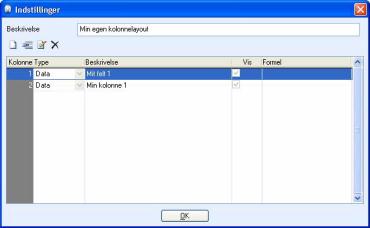
Klik OK.
Gentag processen indtil du har tilføjet alle kolonner.
 Du har nu oprettet/redigeret kolonnelayout.
Du har nu oprettet/redigeret kolonnelayout.
 Tips! Du
kan også overføre kolonnekonfigurationerne til andre firmadatabaser:
Tips! Du
kan også overføre kolonnekonfigurationerne til andre firmadatabaser:
Klik Eksporter for at gemme oplysninger
om en kolonnekonfiguration i en fil. Denne fil kan du senere importere
i en anden firmadatabase, hvis du ønsker at benytte de samme kolonnekonfigurationer
i flere forskellige firmadatabaser.
Klik Importer for at indlæse en
fil med nye kolonnekonfigurationer. Dette kan være nye kolonnekonfigurationer,
du har eksporteret fra en anden firmadatabase eller hentet fra vore supportsider.
Se også: